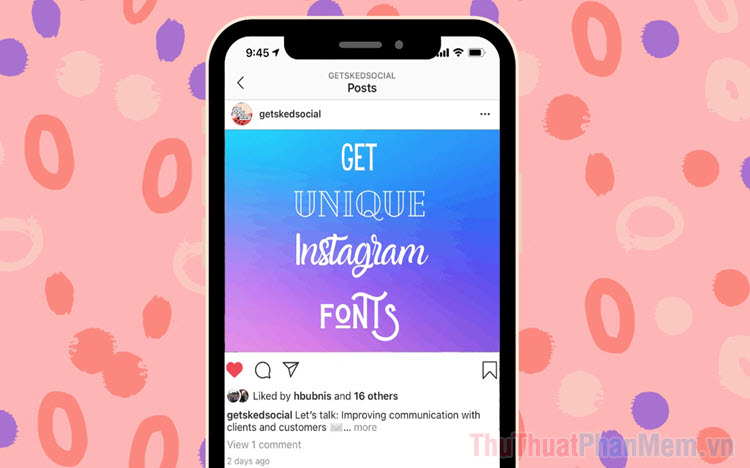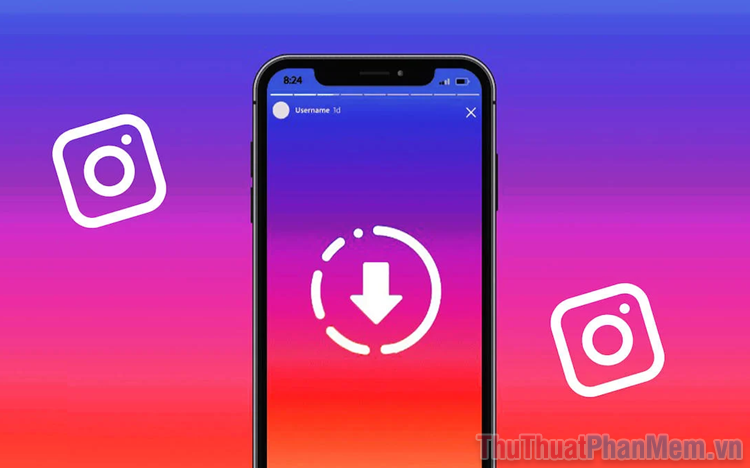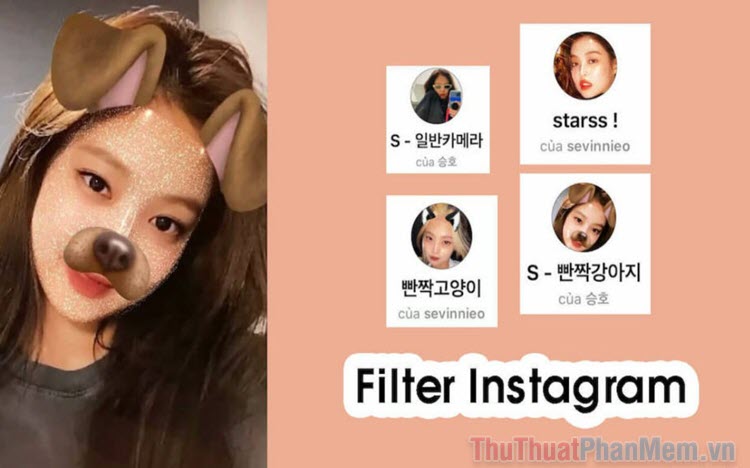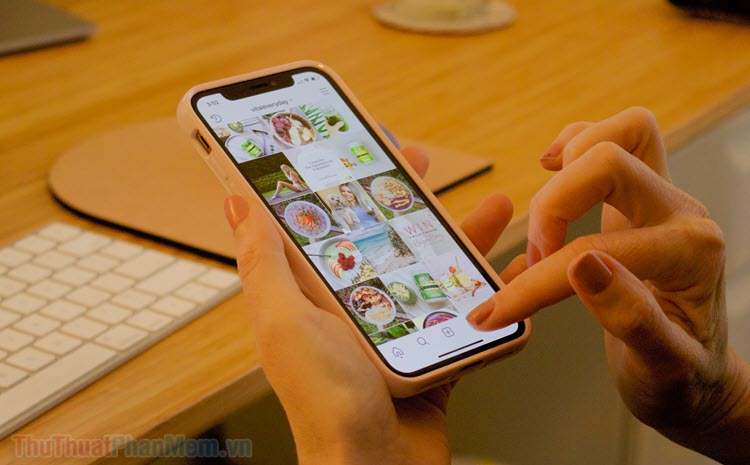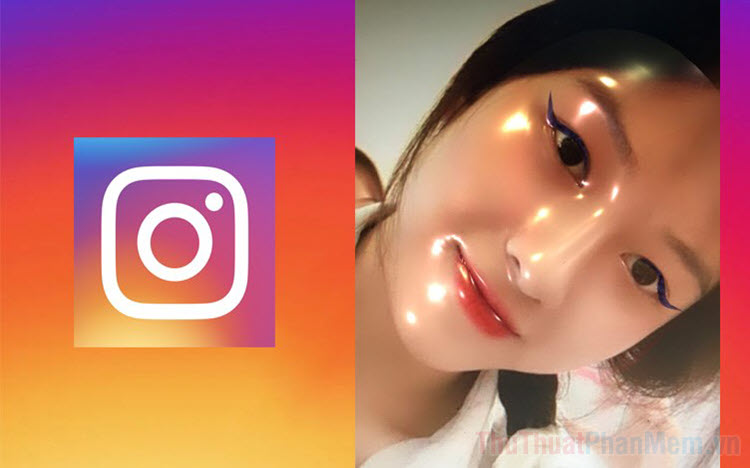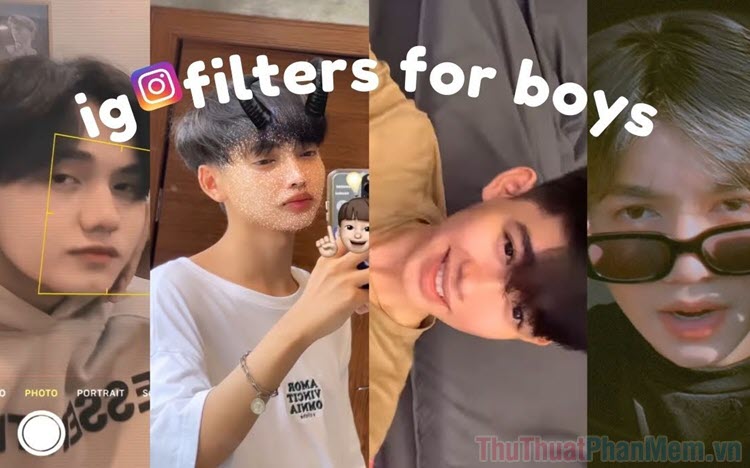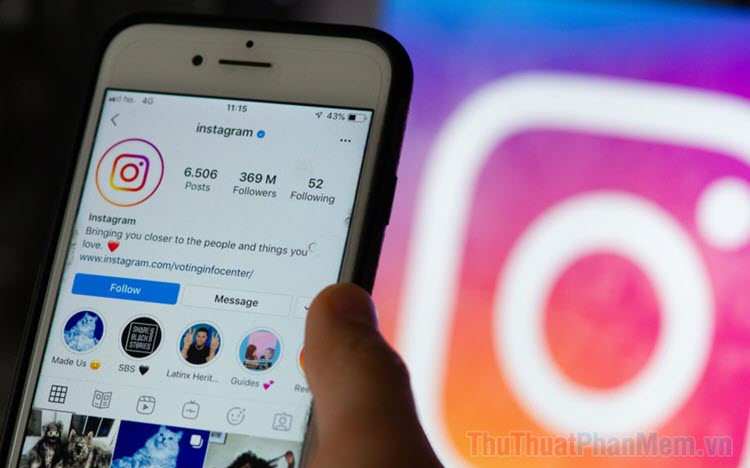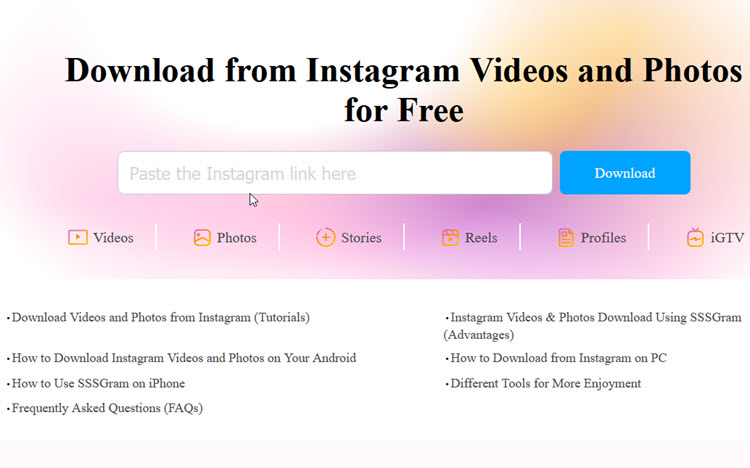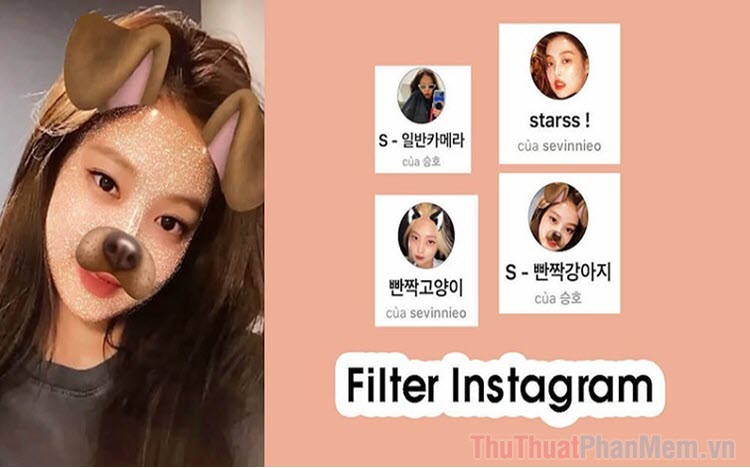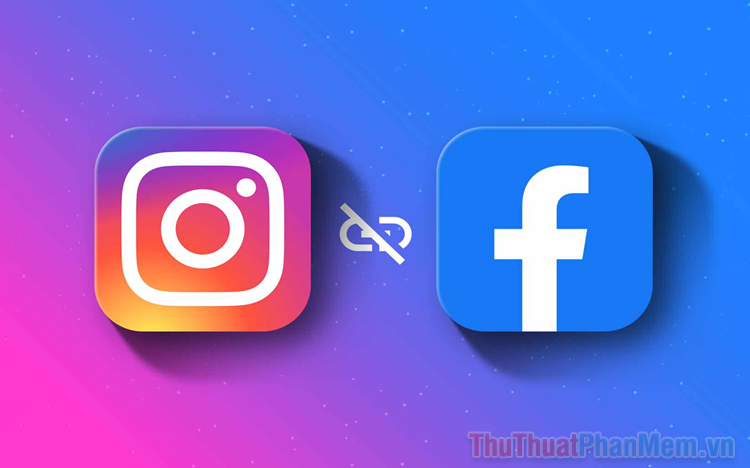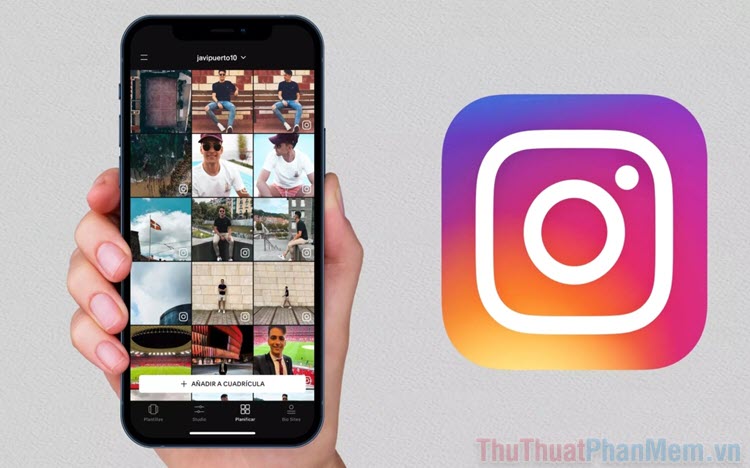Cách xóa tài khoản Instagram trên điện thoại và máy tính nhanh chóng
Mục lục nội dung
Mạng xã hội không phải lúc nào cũng thú vị, có thể bạn đã gặp phải những trải nghiệm tiêu cực và muốn rời xa chúng. Tại bài viết này, chúng ta sẽ tìm hiểu các bước xóa tài khoản Instagram khi bạn muốn rời xa ứng dụng này.
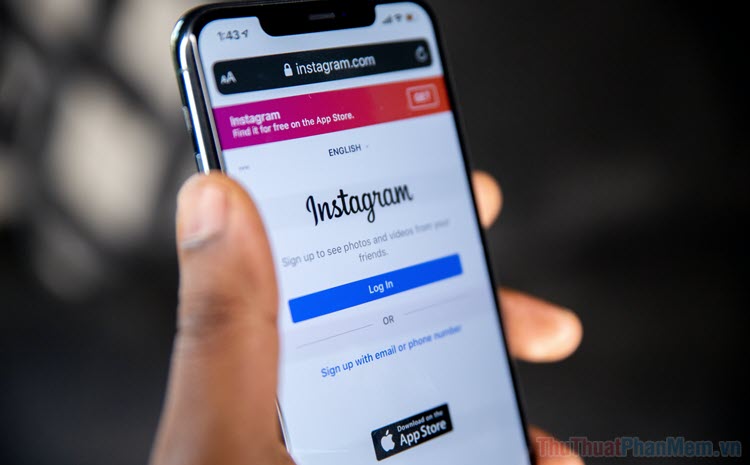
Xóa tài khoản Instagram trên điện thoại và máy tính nhanh chóng
Trước khi đi tới quyết định xóa tài khoản Instagram, bạn cần phải lưu ý những điều như sau:
- Khi tài khoản Instagram bị xóa, bạn vĩnh viễn không thể truy cập được vào tài khoản.
- Tất cả ảnh, người theo dõi, lượt thích và bình luận trên Instagram của bạn cũng sẽ bị xóa vĩnh viễn.
- Bạn có thể sẽ mất tên người dùng của mình nếu có người khác lấy mất trong trương lai.
- Thời gian để xác nhận xóa tài khoản là 30 ngày, trước thời hạn này bạn có thể đăng nhập vào tài khoản để hủy lệnh xóa.
Trên đây là những lý do để bạn cân nhắc xem có nên xóa tài khoản Instagram của mình hay không. Thay vào đó, bạn có thể sẽ muốn vô hiệu hóa tạm thời tài khoản Instagram.
1. Xóa tài khoản Instagram trên máy tính
Bước 1: Mở trình duyệt web mà bạn thường sử dụng, truy cập vào trang Xóa tài khoản Instagram. Hãy đăng nhập nếu cần.
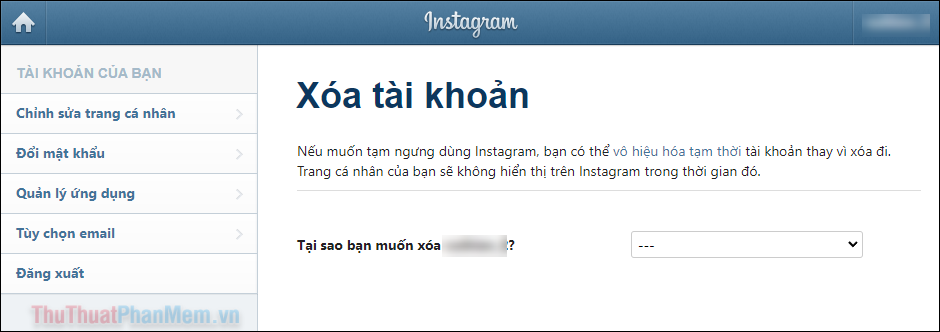
Bước 2: Hãy nhấn vào dấu mũi tên ở mục Tại sao bạn muốn xóa? Hãy chọn một lý do khiến bạn muốn xóa tài khoản Instagram của mình.
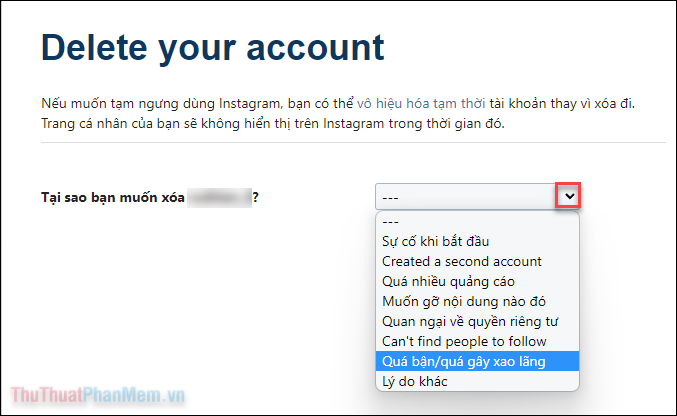
Bước 3: Ở màn hình tiếp theo, bạn nhập mật khẩu vào ô, sau đó nhấn Delete.
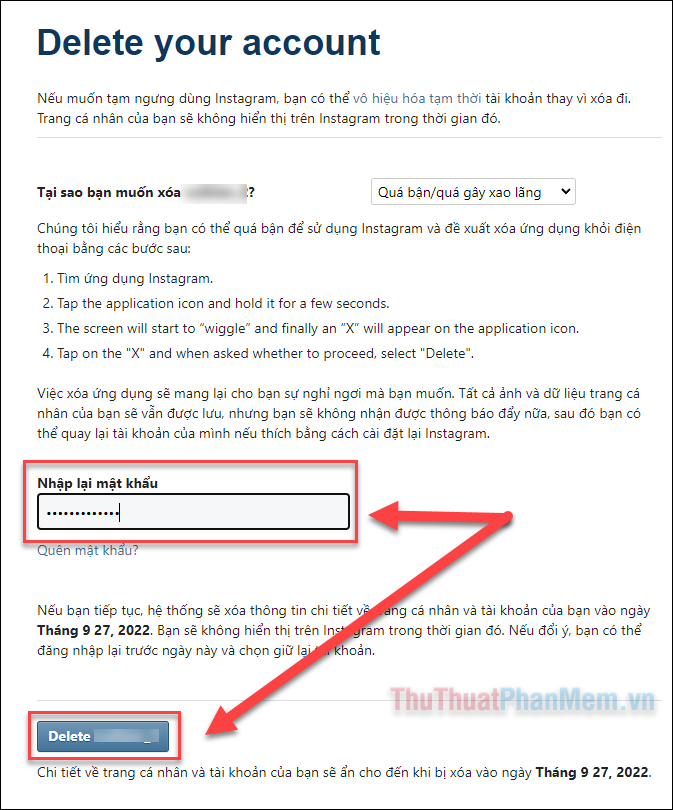
Tại đây, bạn cũng được biết tài khoản của mình sẽ được giữ lại đến ngày bao nhiêu. Trong thời hạn này, tài khoản sẽ được ẩn đi trên Instagram và không ai có thể tìm thấy nó nữa. Nếu đổi ý, bạn hãy đăng nhập trước khi nó bị xóa vĩnh viễn.
2. Xóa tài khoản Instagram trên điện thoại
Ứng dụng Instagram trên điện thoại Android của bạn không hỗ trợ xóa tài khoản. Vì vậy, bạn cũng cần phải sử dụng trình duyệt web (giống phương pháp bên trên) để làm điều này.
Tuy nhiên, bạn có thể xóa tài khoản Instagram trên iPhone với các bước như sau:
- Mở ứng dụng Instagram trên điện thoại iPhone của bạn, nhấn vào ảnh đại diện ở góc dưới bên phải >> Dấu ba gạch ngang.
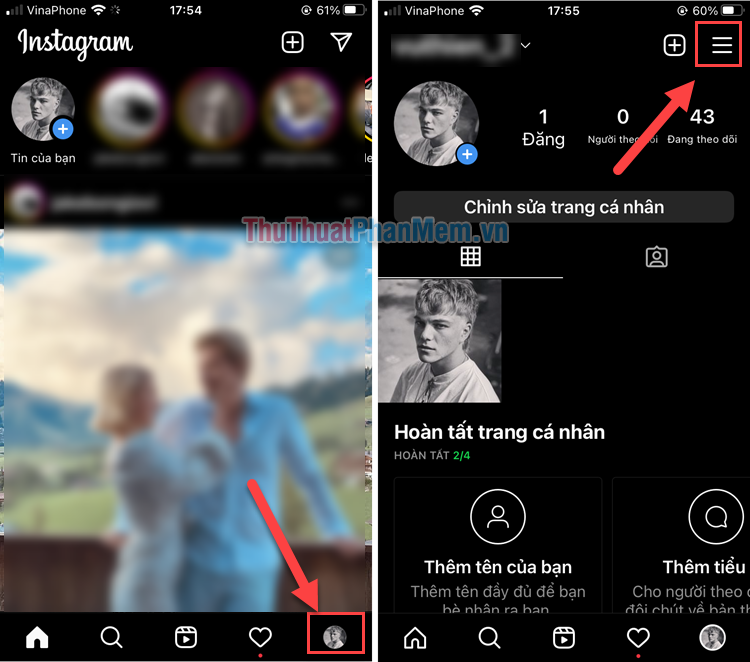
- Lần lượt chọn Cài đặt >> Tài khoản >> Xóa tài khoản.
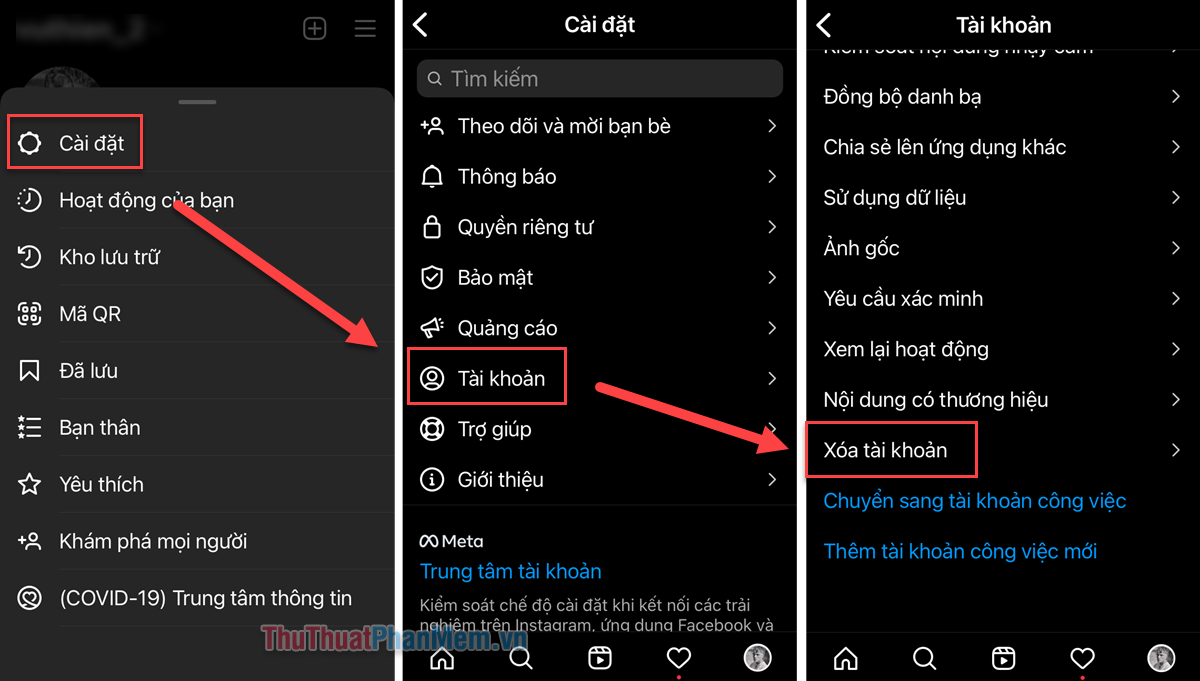
- Ở màn hình tiếp theo, bạn nhấn Xóa tài khoản >> Tiếp tục xóa tài khoản.
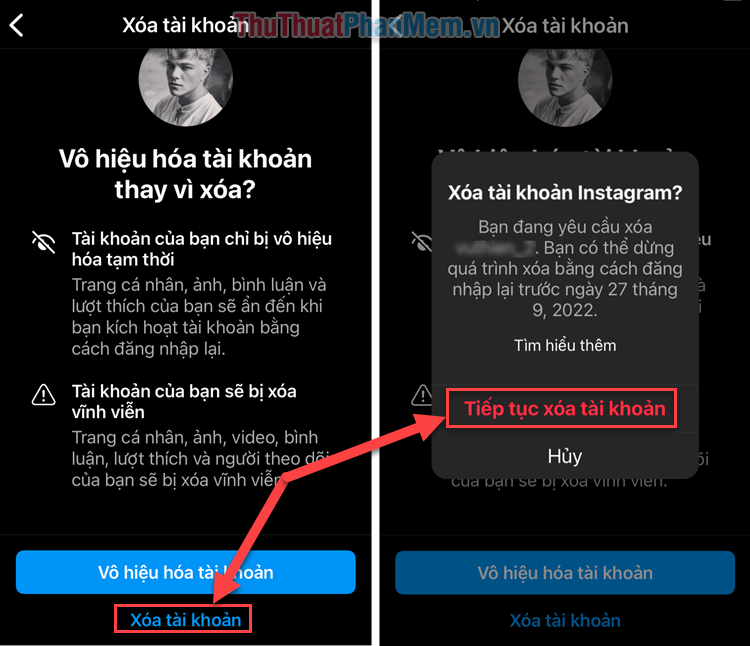
- Bây giờ bạn chọn một lý do muốn tài khoản xóa Instagram.
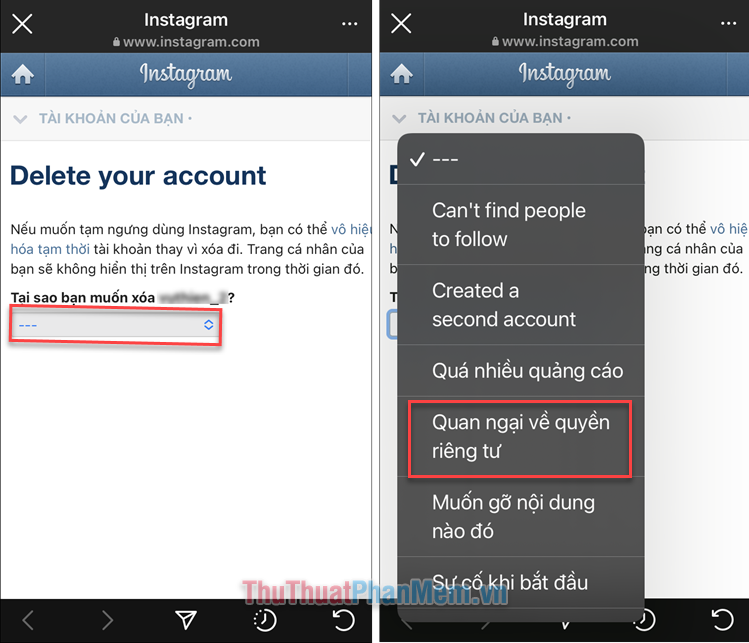
- Nhập mật khẩu của bạn rồi nhấn Delete.
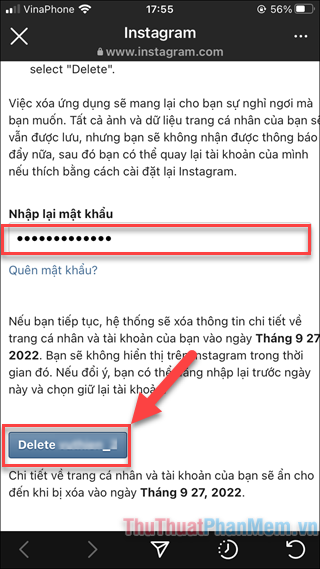
Trên đây là hướng dẫn xóa tài khoản Instagram trên điện thoại và máy tính. Cảm ơn bạn đã tìm đọc Thuthuatphanmem.vn.